Pitanje
Problem: Kako popraviti neispravan izbornik Start na ažuriranju Windows 10 Fall Creators?
18. listopada sam nadogradio na Windows V1709 i sada je izbornik Start potpuno pokvaren. Unatoč činjenici da su mnoge pločice i univerzalne aplikacije nestale, izbornik Start i Cortana često uopće ne reagiraju. Pritisnite tipku Windows neće reagirati, pa da otvorim aplikaciju, moram je potražiti pomoću pretraživanja (Windows + S). Međutim, svaki put moram ponovno pokrenuti Windows da bih pokrenuo i Cortanu do ponovno raditi. Mogu li nešto učiniti da to popravim?
Riješen odgovor
Microsoft je uveo Windows 10 Fall Creators Update 17. listopada. Kao što se i očekivalo, četvrto veliko ažuriranje izazvalo je mnoge rasprave među članovima Windows zajednice. Nažalost, većina trenutno podnesenih komentara i izvješća nije u korist Microsofta.[1]
Mnogi ljudi nisu smjeli preuzeti Fall Creators Update (V1709) zbog kompatibilnosti[2] problema. Ostali ne mogu instalirati ažuriranje jer se u nekom trenutku zamrzne ili vraća pogreške (0x800F0922, 0x80245006, 0x80190001, itd.).
Međutim, ovi problemi nisu toliko iritantni u usporedbi s nereagirajućim ili pokvarenim izbornikom Start.
Već smo napravili članak o nedostaju aplikacije i pločice na izborniku Start, ali potpuno pokvaren Start, koji ne odgovara, još nije adresiran.
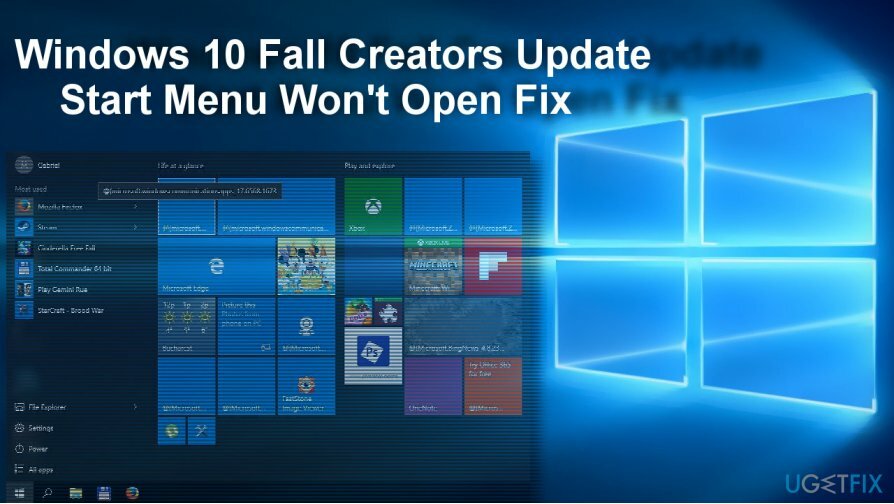
Prema izvješćima ljudi, odmah nakon instaliranja ažuriranja mnoge su aplikacije Store otkvačene s izbornika Start i ne mogu se pokrenuti. Međutim, pojavljuju se na popisu Programi i značajke. Ovaj iritantni kvar često završava potpunim nereagiranjem izbornika Start i rušenjem.
Što se tiče aplikacija koje nedostaju na izborniku Start, kliknite na gornju vezu. Ako naiđete na problem kada izbornik Start uopće ne reagira i jedini način da otvorite neke aplikacije, ploče i značajke je da ih potražite klikom Windows tipka[3] + S tipkom prečaca, možete isprobati sljedeće popravke izbornika Start.
Kako popraviti pokvareni izbornik Start od ažuriranja Fall Creators
Za popravak oštećenog sustava morate kupiti licenciranu verziju Reimage Reimage.
Važno je naglasiti činjenicu da Microsoft izdaje samo dva ažuriranja značajki godišnje. Ova ažuriranja sadrže ogromnu količinu promjena, poboljšanja i popravaka, tako da je praktički nemoguće savršeno prilagoditi ažuriranje milijunima različitih uređaja. Međutim, prilično smo sigurni da će sve veće greške biti ispravljene u bliskoj budućnosti.
Popravi 1. Ponovno instalirajte upravljački program zaslona
Za popravak oštećenog sustava morate kupiti licenciranu verziju Reimage Reimage.
- Ako se vaš izbornik Start trenutno otvara, kliknite desnom tipkom miša Windows tipka i odaberite Upravitelj uređaja.
- Proširiti Adapteri za zaslon odjeljak i deinstalirajte svoje upravljačke programe za video zaslon (Intel i Nvidia).
- Zatim idite na web stranicu proizvođača i preuzmite najnovije verzije upravljačkih programa.
- Alternativno, možete kliknuti na Radnje kartica na Upravitelj uređaja i odaberite Skenirajte promjene hardvera.
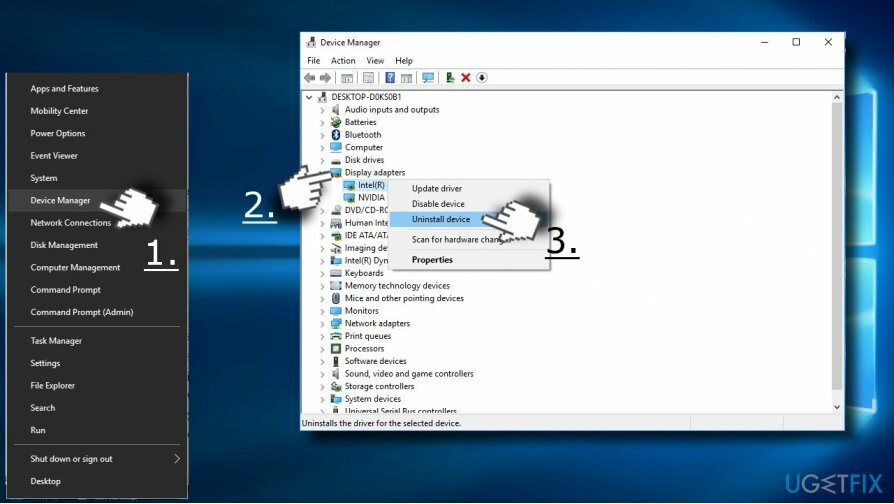
- Nakon što se upravljački programi ponovno instaliraju, ponovno pokrenite sustav.
Popravi 2. Pokrenite Windows PowerShell
Za popravak oštećenog sustava morate kupiti licenciranu verziju Reimage Reimage.
- Pokrenite ga ili desnim klikom na Početak gumb (funkcija desnog klika i dalje bi trebala funkcionirati) i upišite powershell. U slučaju da se izbornik Start ne otvori, pritisnite tipku Windows + S, upišite PowerShell.
- Desnom tipkom miša kliknite opciju PowerShell i odaberite Pokreni kao administrator.
- Kada se program učita, upišite ga Get-AppXPackage -AllUsers | Foreach {Add-AppxPackage -DisableDevelopmentMode -Register “$($_.InstallLocation)\\AppXManifest.xml”} i kliknite Unesi.
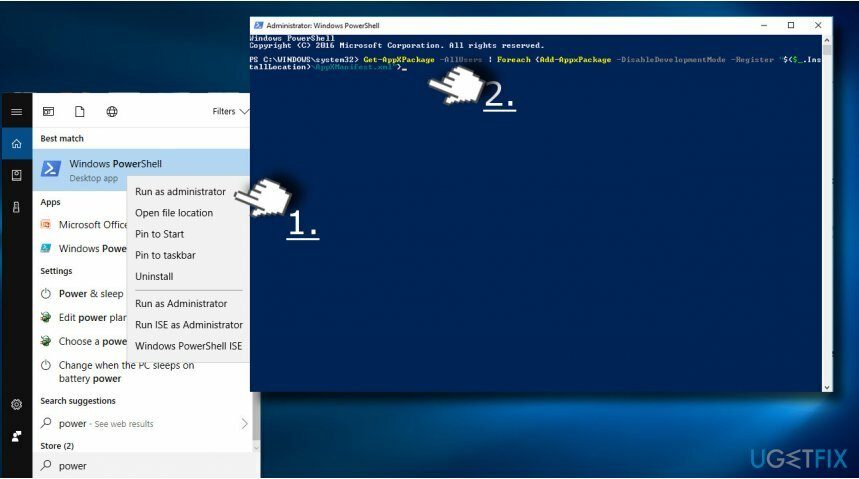
- Pričekajte dok se proces ne završi i ponovno pokrenite računalo.
Popravi 3. Pokrenite Windows Registry Editor
Za popravak oštećenog sustava morate kupiti licenciranu verziju Reimage Reimage.
- Pritisnite Tipka Windows + R i tip regedit, i pritisnite Unesi.
- Naći HKEY_CURRENT_USER\\Software\\Microsoft\\Windows\\CurrentVersion\\Explorer\\Advance ključ.
Bilješka. Možete koristiti Pronađite Sljedeće funkciju odabirom odjeljka Uredi kako biste brže pronašli lokaciju. - Unesi HKEY u dijaloškom okviru i bit ćete preusmjereni na mapu.
- Kada dođete do krajnje točke naznačenog ključa, pronađite OmogućiXAMLStartMenu ulazak.
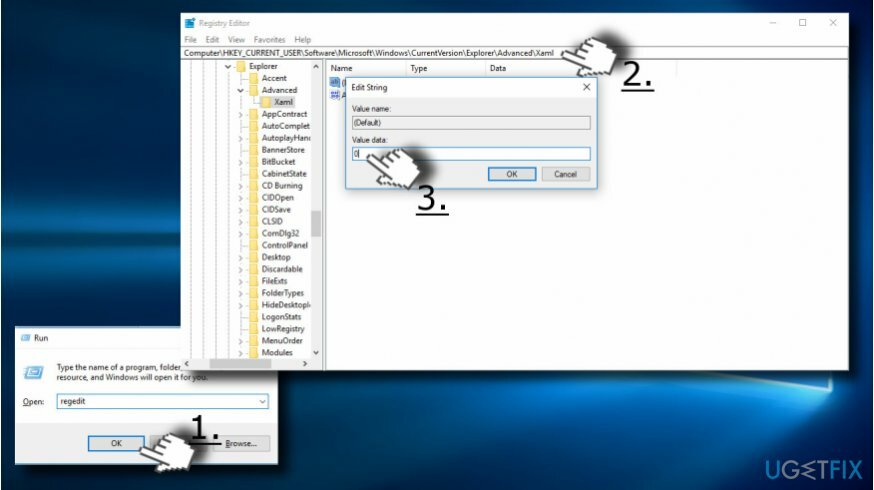
- Desnom tipkom miša kliknite na njega i odaberite Novo –> DWORD vrijednost.
- Promijenite zadanu vrijednost u 0. Ako je već postavljen na ovaj broj, nemojte primjenjivati nikakve promjene. Ako ste ga izmijenili, kliknite u redu.
- Konačno, zatvorite Windows Registry Editor i ponovno pokrenite računalo.
Popravi 4. Vratite ažuriranje unatrag
Za popravak oštećenog sustava morate kupiti licenciranu verziju Reimage Reimage.
Ako nijedna od gore navedenih metoda nije pomogla i ne podnosite probleme s izbornikom Start na Fall Creators Updateu, možete vratiti ažuriranje sve dok Microsoft ne izda zakrpu.
- Pritisnite Tipka Windows + I i otvoren Ažuriranje i sigurnost odjeljak.
- Kliknite na Oporavak dugme.
- Klik Započnite gumb ispod Vratite se na raniju gradnju.
- Odaberite opciju želite li Zadrži moje datoteke ili Uklonite sve.
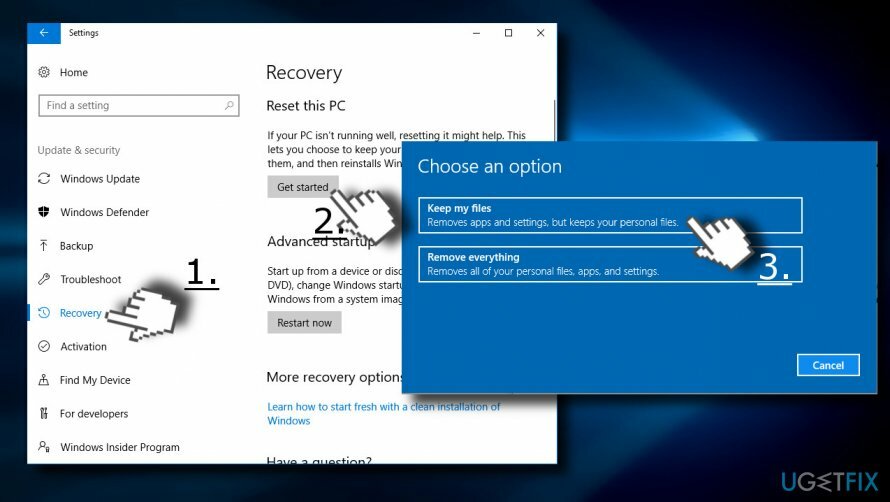
Automatski popravite svoje greške
Tim ugetfix.com pokušava dati sve od sebe kako bi pomogao korisnicima da pronađu najbolja rješenja za uklanjanje svojih pogrešaka. Ako se ne želite boriti s tehnikama ručnih popravaka, upotrijebite automatski softver. Svi preporučeni proizvodi testirani su i odobreni od strane naših stručnjaka. Alati koje možete koristiti za ispravljanje pogreške navedeni su u nastavku:
Ponuda
Učini to sada!
Preuzmite popravakSreća
Jamčiti
Učini to sada!
Preuzmite popravakSreća
Jamčiti
Ako niste uspjeli ispraviti pogrešku pomoću Reimagea, obratite se našem timu za podršku za pomoć. Molimo vas da nam kažete sve detalje za koje mislite da bismo trebali znati o vašem problemu.
Ovaj patentirani proces popravka koristi bazu podataka od 25 milijuna komponenti koje mogu zamijeniti bilo koju oštećenu ili nedostajuću datoteku na računalu korisnika.
Za popravak oštećenog sustava morate kupiti licenciranu verziju Reimage alat za uklanjanje zlonamjernog softvera.

VPN je ključan kada je u pitanju privatnost korisnika. Mrežne alate za praćenje kao što su kolačići ne mogu koristiti samo platforme društvenih medija i druge web stranice, već i vaš davatelj internetskih usluga i vlada. Čak i ako primijenite najsigurnije postavke putem web-preglednika, još uvijek možete biti praćeni putem aplikacija koje su povezane s internetom. Osim toga, preglednici usmjereni na privatnost kao što je Tor nisu optimalan izbor zbog smanjene brzine veze. Najbolje rješenje za vašu konačnu privatnost je Privatni pristup internetu – budite anonimni i sigurni na mreži.
Softver za oporavak podataka jedna je od opcija koja bi vam mogla pomoći oporaviti svoje datoteke. Nakon što izbrišete datoteku, ona ne nestaje u zraku – ostaje na vašem sustavu sve dok se na njoj ne upišu novi podaci. Data Recovery Pro je softver za oporavak koji traži radne kopije izbrisanih datoteka na vašem tvrdom disku. Korištenjem alata možete spriječiti gubitak vrijednih dokumenata, školskih radova, osobnih slika i drugih važnih datoteka.